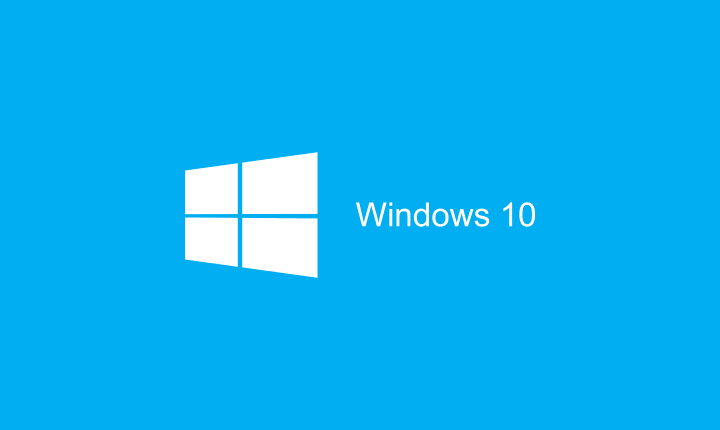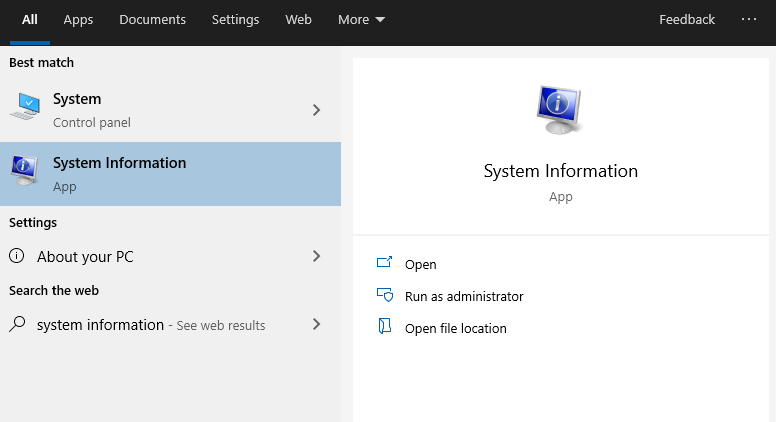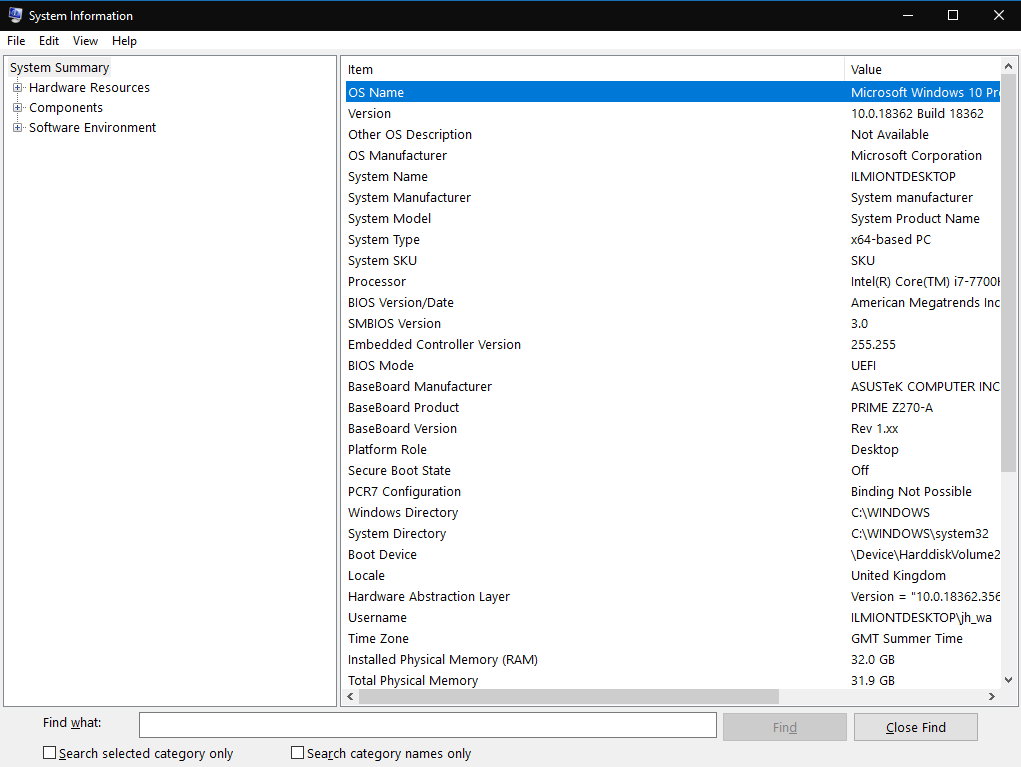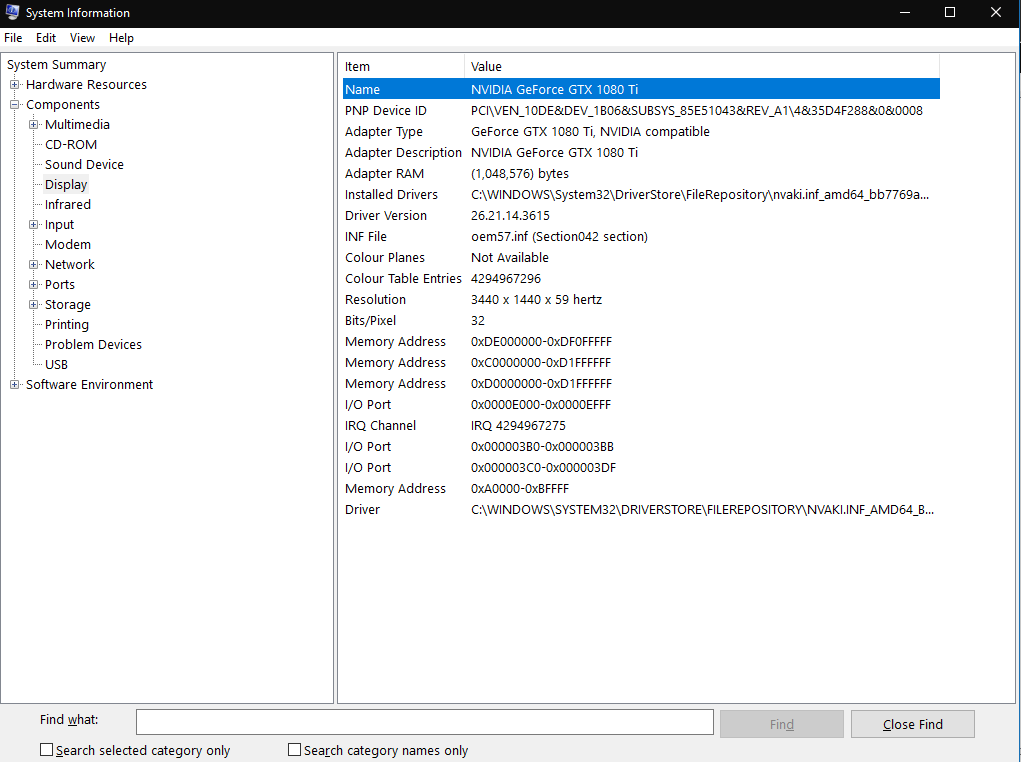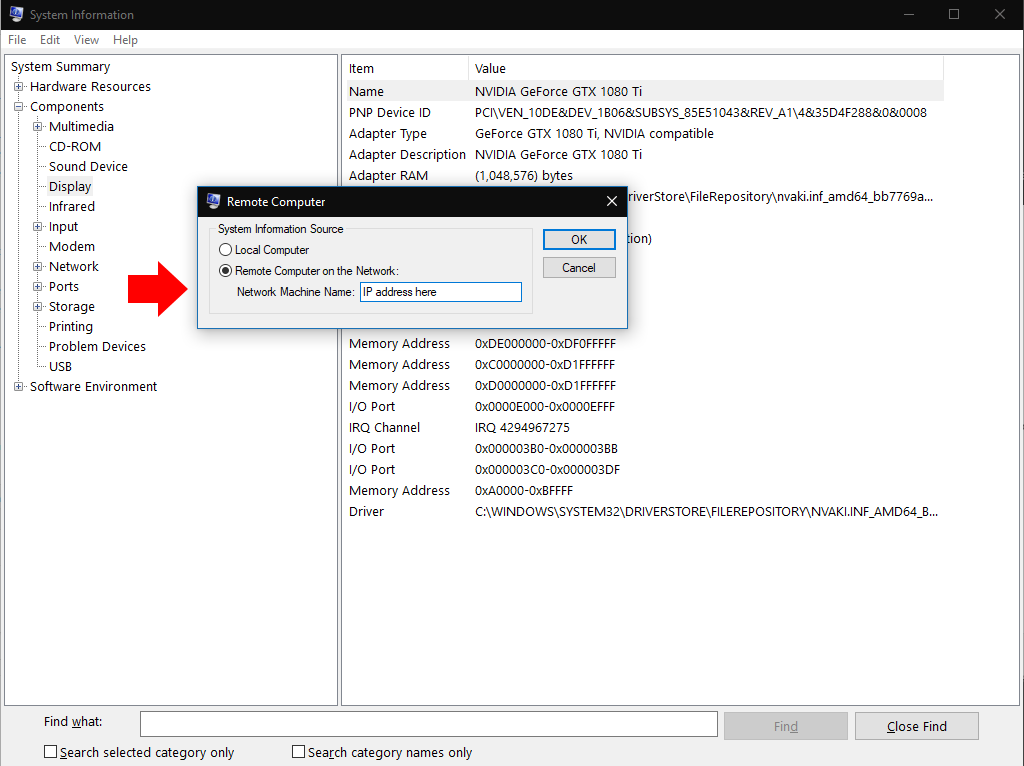So zeigen Sie detaillierte Systeminformationen in Windows 10 an
So zeigen Sie umfassende Systeminformationen in Windows 10 an:
- Suchen Sie im Startmenü nach dem Dienstprogramm “Systeminformationen” und starten Sie es.
- Sie können bestimmte Informationen finden, indem Sie die Baumansicht im linken Bereich des Programms verwenden.
Gilt für alle Windows 10-Versionen
Windows 10 bietet verschiedene Mechanismen, um mehr über die Hardware und Software in Ihrem System zu erfahren. Um die detailliertesten Informationen zu erhalten, müssen Sie die treffend benannte App „System Information” verwenden. Suchen Sie im Startmenü nach seinem Namen, um das Programm zu finden und zu öffnen.
Systeminformationen bieten eine Fülle von Details zu Ihren Geräten, Komponenten und Ihrer Softwareumgebung. Dies ist häufig der beste Ausgangspunkt, wenn Sie erweiterte Informationen zu einem bestimmten Aspekt Ihres Systems benötigen.
Nach dem Starten der Systeminformationen wird die Standardseite “Systemübersicht” angezeigt. Hier werden grundlegende Details zu Ihrem PC angezeigt, einschließlich Statistiken wie Windows-Version, Systemhersteller und BIOS-Version. Grundlegende Hardwareressourcen wie installierter RAM und verfügbarer virtueller Speicher werden ebenfalls angezeigt.
Um tiefer zu tauchen, müssen Sie einen der Abschnitte in der Baumansicht erweitern. Dies ist links im Fenster angebracht. Es ist in drei Kerngruppen unterteilt: Hardwareressourcen, Komponenten und Softwareumgebung.
Die erste enthält einige Details auf niedriger Ebene zur Verwendung von Hardwareressourcen, z. B. Speicheradressen und E / A-Details. Möglicherweise werden Sie diese Informationen nicht regelmäßig verwenden.
Der zweite Abschnitt, Komponenten, hat allgemeinere Anwendungen. Die Geräte auf Ihrem PC sind in logische Kategorien unterteilt. Sie können diese Gruppe wie “Anzeige” und “USB” durchsuchen, um detaillierte Informationen zu den physischen Komponenten Ihres Geräts zu erhalten.
Der letzte Abschnitt, Softwareumgebung, bezieht sich auf die Windows-Einstellungen und Ihre Benutzerkonfiguration. Hier können Sie unter anderem Details zu Treibern, Umgebungsvariablen, laufenden Diensten und registrierten Startprogrammen überwachen. Es ist erwähnenswert, dass Sie nichts direkt bearbeiten können – Systeminformationen zeigen lediglich Details an, die Sie in anderen Tools überprüfen können.
Systeminformationen verfügen über eine Suchleiste, auf die mit Strg + F zugegriffen werden kann. Dies ist hilfreich, wenn Sie bereits eine Vorstellung davon haben, wonach Sie suchen. Wenn Sie beispielsweise nach “Adapter” suchen, können Sie schnell Details zum Anzeigeadapter finden, wenn Sie einen grafischen Fehler beheben.
Schließlich können Berichte mithilfe der Optionen im Menü „Datei” exportiert und importiert werden. Mit einer anderen Option unter Ansicht können Sie eine Verbindung zu einem Remotecomputer herstellen, um dessen Systeminformationen anzuzeigen. Dies nutzt die Remotedesktopfunktionalität von Windows, bedeutet jedoch, dass Sie keine vollständige Remotedesktopsitzung starten müssen. Stattdessen können Sie die Daten in Ihre lokale Systeminformationsinstanz laden.
Mit den Systeminformationen erhalten Sie einen umfassenden Überblick über alle Vorgänge auf Ihrem Windows-PC. Sie müssen dann in andere Tools springen, um Ihre Entdeckungen umzusetzen. In der Regel verwenden Sie andere Funktionen aus dem Startmenüordner „Windows-Verwaltung”, um Ihre Suche fortzusetzen.